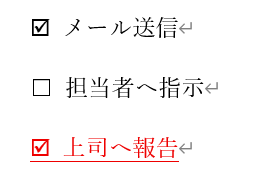
上図のように、クリックでチェックが入るチェックボックスを作ることができたら、
チェックリストやアンケートなど、Word使用の幅が広がりますよね。
この記事で作り方や編集方法などをわかりやすく解説いたします。
-著者情報-
名前:Utatane
Word使用歴:15年以上
ひとこと:初心者だった当時に戻った気持ちになって解説いたします
※わかりやすさを重視しております。厳密には解釈が異なる場合がありますことをご了承ください。
実演パソコンのスペック(ソフトやバージョンによっては、表示や結果が異なる場合があります)
- OS:Windows11 Home 64bit
- Word:Microsoft Office Home and Business 2021
【Word】チェックボックスの作り方【クリックでON・OFF】
Wordでチェックボックスを作るには、上部メニューに「開発」というタブが表示されている必要があります。
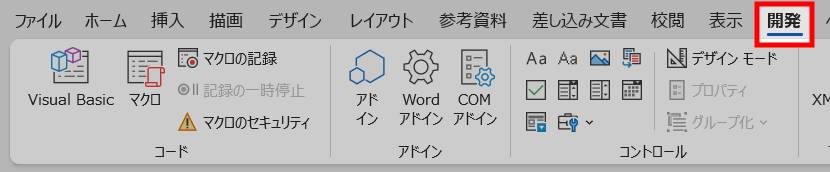
「開発」タブが無い場合は、次項を参考に「開発」タブを表示させましょう。
事前準備(開発タブを表示)
既に「開発」タブがある場合、この作業をスキップして次の「チェックボックスの挿入」に進んでください。
Wordの上部メニュー「ファイル」→「オプション(その他→オプション)」をクリックすると、「Wordのオプション」画面が開きます。
左のメニューから「リボンのユーザー設定」を選択し、右側の「開発」にチェックを入れて「OK」をクリックします。
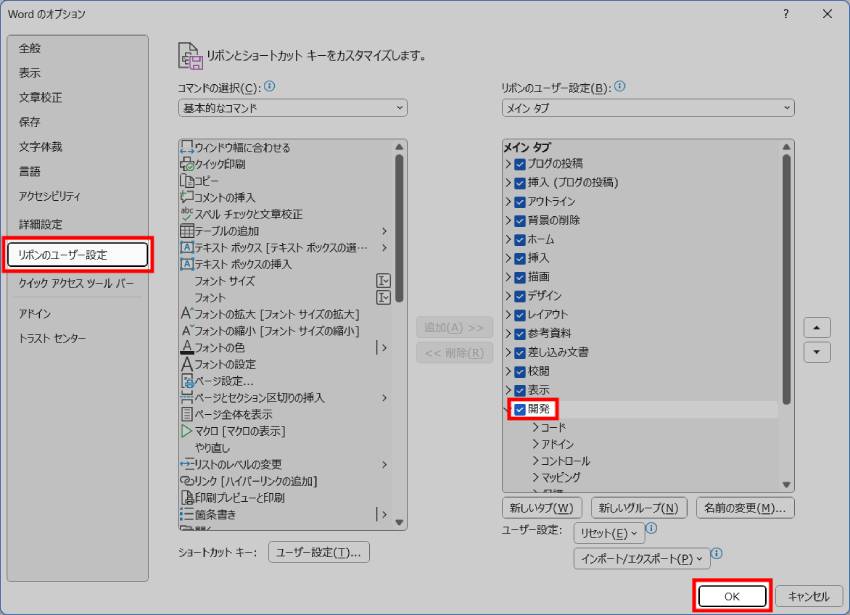
これで上部メニューに「開発」タブが表示されます。
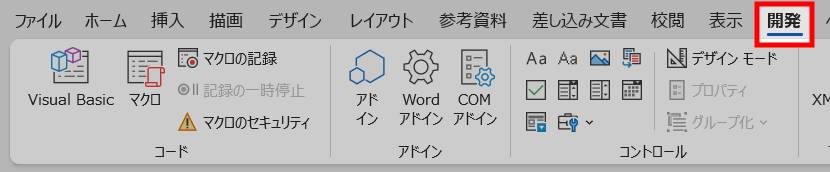
では次に、チェックボックスを挿入しましょう。
チェックボックスの挿入
Word上部のメニュー「開発」→「チェックボックスコンテンツコントロール」のアイコンをクリックします。
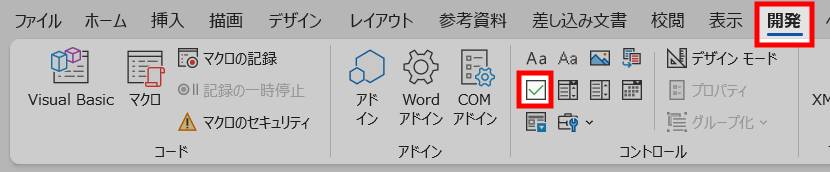
本文に「チェックボックス」が挿入されました。
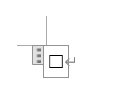
チェックボックスの前後に文字を入力することもできます。

チェックを入れる
挿入したチェックボックスにチェックを入れるには、チェックボックスをクリックするだけです。

チェックボックスに「×」マークが入りました。
しかしながら、「×」じゃなくて、チェックマークを入れたいのではないでしょうか。
ではマークを変更してみましょう。
チェックマークを変更
まずはチェックボックスを選択します。
(チェックボックスの隣をクリックすると、薄い□が表示される)

Word上部のメニュー「開発」→「プロパティ」をクリックします。
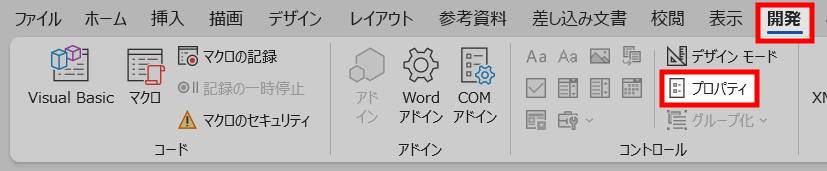
プロパティがクリックできない場合は、チェックボックスが選択されていない可能性があります。
チェックボックスの隣をクリックして、薄い□が表示されるようにしましょう。
「コンテンツコントロールのプロパティ」という画面が表示されたら、下の方にある「選択時の記号」の横にある「変更」をクリックしてください。
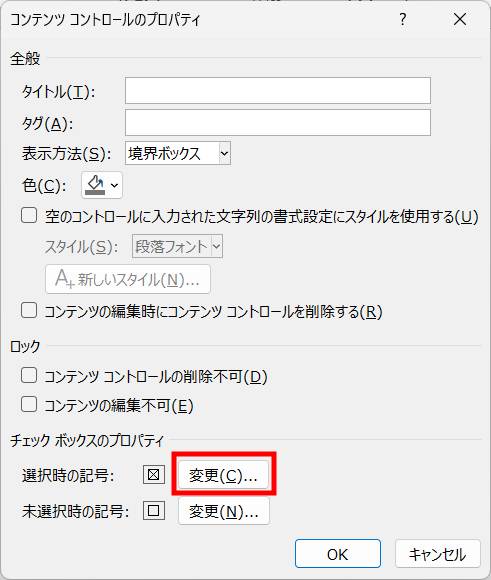
「記号と特殊文字」という画面が開きますので、上部のフォントを「Wingdings」に変更します。
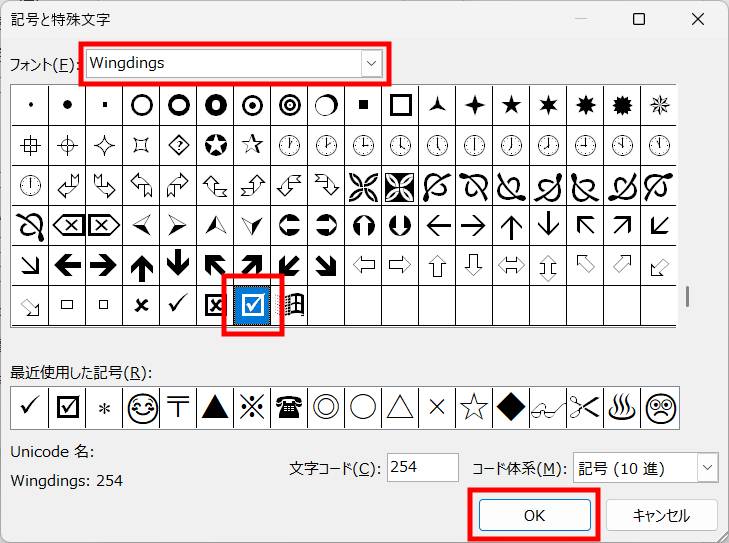
チェックマークが下の方にあるかと思いますので、チェックマークを選択して「OK」をクリックします。
「コンテンツコントロールのプロパティ」に戻りますので、「OK」をクリックして完了です。
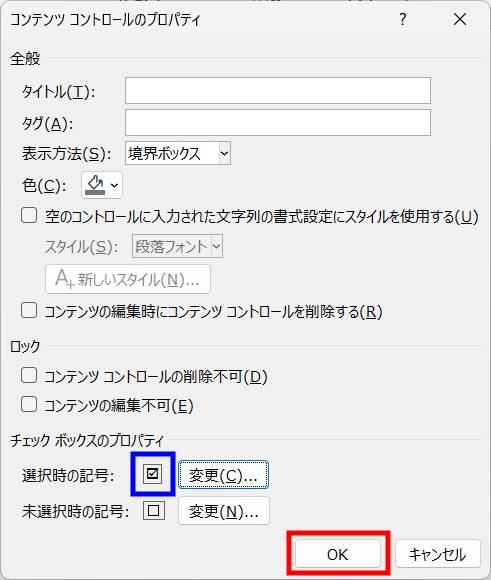
チェックマークを変更することができました。

チェックボックスの書式変更
チェックボックスの大きさや色も変更することができます。
文字と同じで、Word上部のメニューの「ホーム」からフォントサイズや色を選択してください。
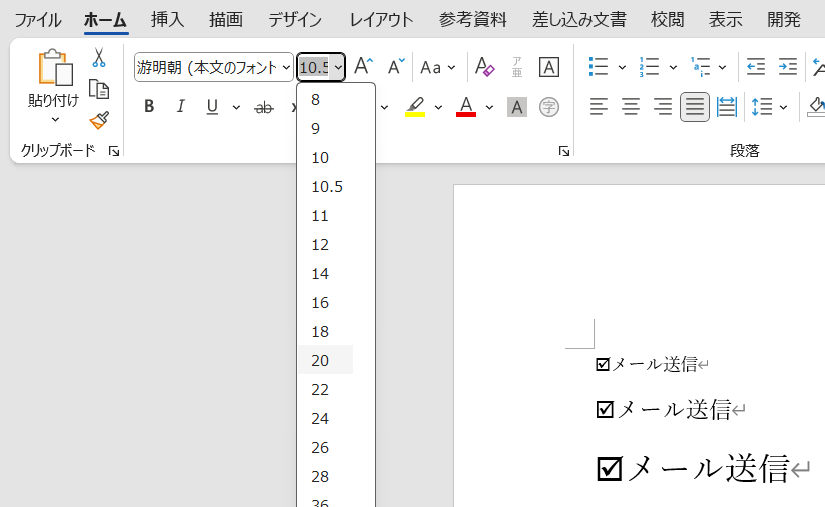
チェックボックスの削除方法
チェックボックスを削除するには、チェックボックスを選択して右クリック→「コンテンツコントロールの削除」をクリックします。
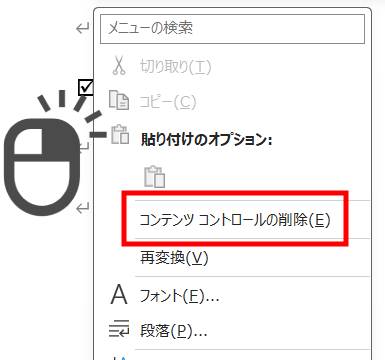
あとはキーボードの「Backspaceキー」や「Deleteキー」を押すことで、チェックボックスを削除できます。
よくあるトラブル
チェックマークが変更できない
チェックボックスを選択して、薄い□マークを表示させます。

この状態で上部メニューの「開発」→「プロパティ」をクリックします。
あとは、「チェックマークを変更」の項を参考にチェックマークを変更してください。
チェックボックスが削除できない
チェックボックスは単に「Backspaceキー」や「Deleteキー」を押すだけでは削除できません。
下記の手順を実行してみてください。
- チェックボックスを選択(薄い□マークを表示させる)
- チェックボックスを右クリック→「コンテンツコントロールの削除」をクリック
- キーボードの「Backspaceキー」や「Deleteキー」を押す
印刷したらチェックマークが消えた
印刷設定が影響している可能性があります。
上部メニューの「ファイル」→「オプション(その他→オプション)」をクリックし、
左側の「表示」メニューから、「背景の色とイメージを印刷する」にチェックを入れると改善する可能性がありますので試してみてください。
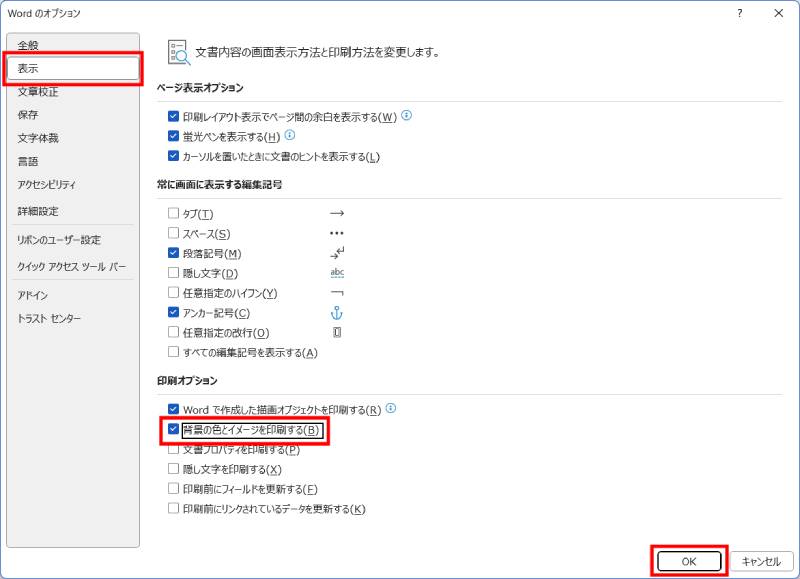
(参考)印刷後にチェックするだけなら…
Word文書内でON・OFFせず、印刷後に手書きでチェックを入れるだけなら、もっと簡単にチェックボックスを作ることができます。
それは、「しかく」と入力して変換するだけです。
(もしくは「きごう」と入力して変換)
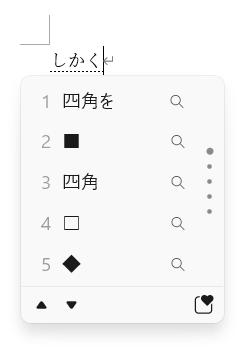
変換一覧に「□」という記号がありますので、これを選択してください。
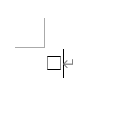
「□」の大きさや太さは、文字と同じように変更できます。
最後に
Wordでチェックボックス(チェックリスト)を作成する方法について解説いたしました。
当ブログでは、VBAマクロやPythonなど、時間を生み出すプログラミング術を公開しております。
この記事がわかりやすいと感じた方は、他の記事も読んでいってください。
最後までお読みいただき、ありがとうございました。がんばってください!



